La nuova interfaccia di Gmail è ora l’esperienza standard per tutti gli utenti, senza possibilità di tornare al vecchio design
Google ha reso la nuova interfaccia di Gmail l’esperienza standard per tutti gli utenti. Il magnate della Silicon Valley ha rivelato l’interfaccia utente ridisegnata all’inizio del 2022, prima di distribuirla agli utenti a giugno .
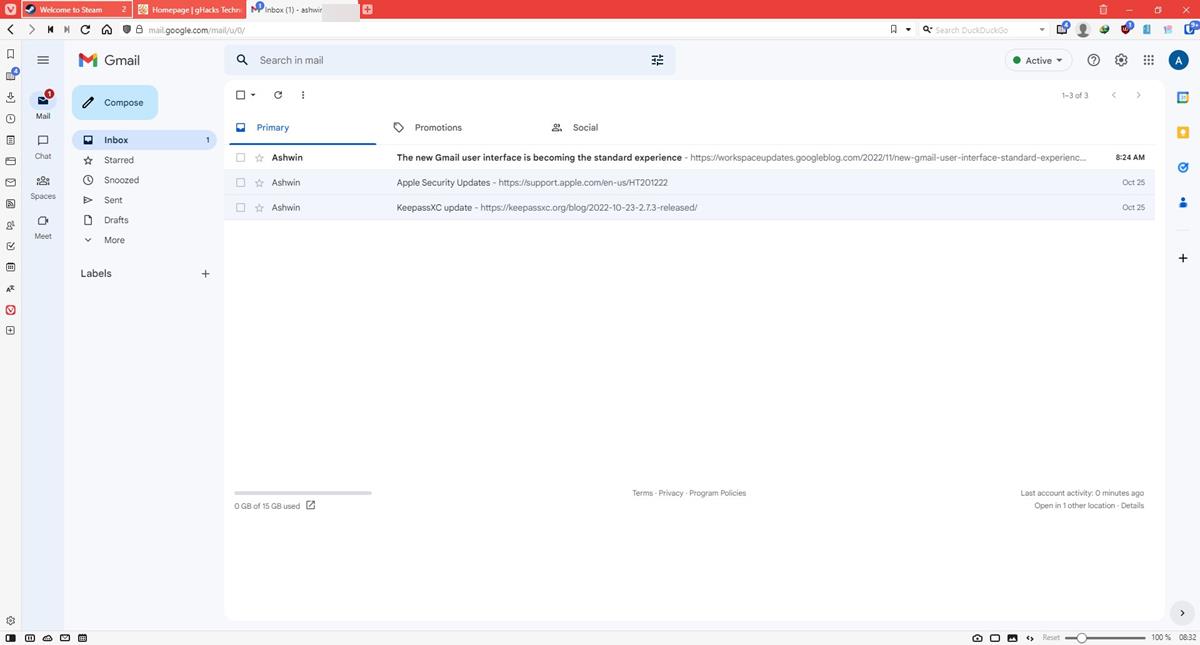
Da allora utilizzo la nuova interfaccia, va tutto bene una volta disabilitate le barre laterali, cosa che spiegherò tra poco. Ma prima, diamo un’occhiata a come appare il nuovo design.
Nuova interfaccia Gmail
Gmail ha due barre laterali sulla sinistra, una per passare tra le 4 app di Google: Mail, Chat, Spaces e Meet. Fare clic su un’app per passare ad essa. L’altro pannello laterale mostra un menu quando passi il mouse su un’app, ad es. Passando il mouse sopra l’app Gmail, la barra laterale elenca le scorciatoie per aprire il compositore di posta, Posta in arrivo, Inviati, Bozze, ecc.
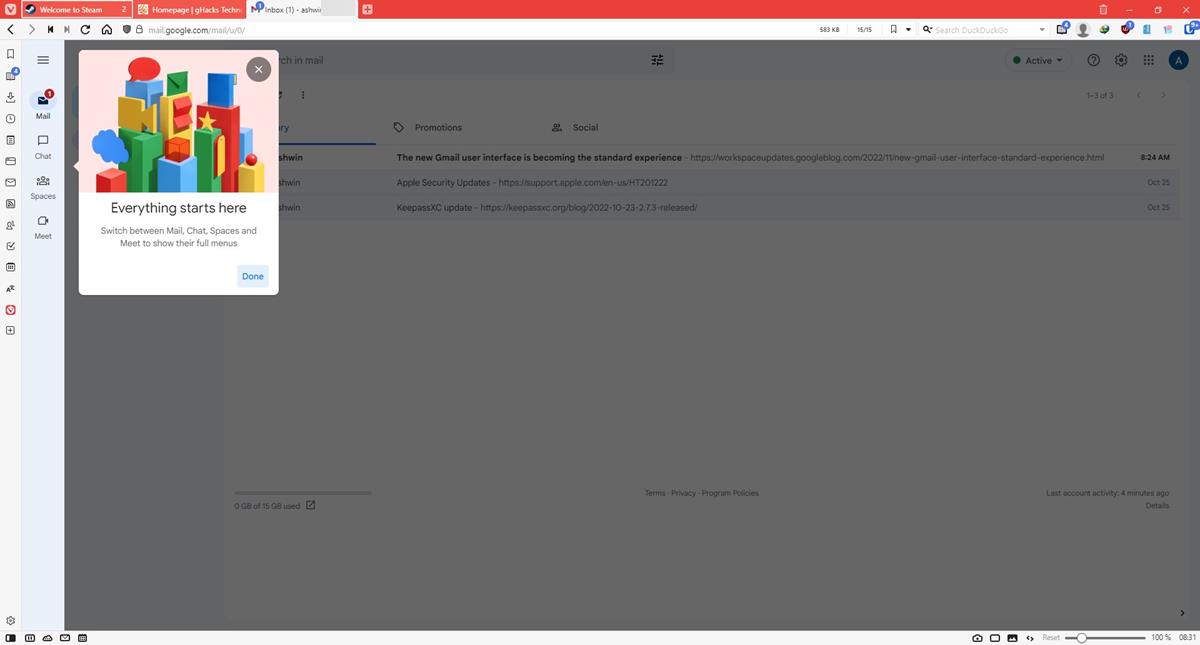
Google afferma che la barra laterale, o la visualizzazione integrata, come la chiama, verrà visualizzata solo per gli utenti che hanno abilitato la chat. A proposito, la scorsa settimana Google ha staccato la spina da Hangouts , ponendo fine alla popolare piattaforma di messaggistica istantanea. Gli utenti vengono ora reindirizzati a Google Chat, che offre più o meno la stessa esperienza.
Tornando al nuovo design di Gmail, puoi bloccare la barra laterale secondaria facendo clic sul pulsante del menu dell’hamburger nell’angolo in alto a sinistra o sbloccarla allo stesso modo. Il vero problema qui è che non tutti usano Google Chat e Meet, quindi queste opzioni potrebbero non solo essere inutili per alcune persone, ma anche occupare molto spazio sullo schermo.
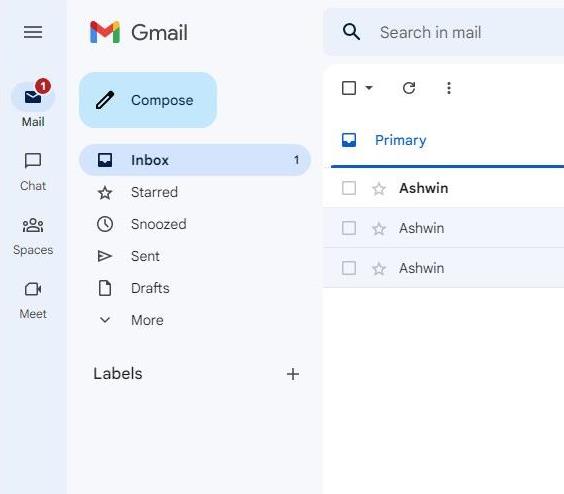
Quando Google ha lanciato la nuova interfaccia di Gmail a giugno, in realtà non offriva un modo per disabilitare le app, nonostante affermasse che le opzioni sono personalizzabili. Forse le opzioni non erano disponibili perché le modifiche erano ancora in fase di test all’epoca. Google alla fine ha aggiunto le opzioni per disattivare le app. Ecco come puoi farlo.
Come disabilitare Google Chat e Meet in Gmail nella versione web
1. Fai clic sull’icona Impostazioni (ingranaggio a ingranaggio) nell’angolo in alto a destra dell’interfaccia di Gmail.
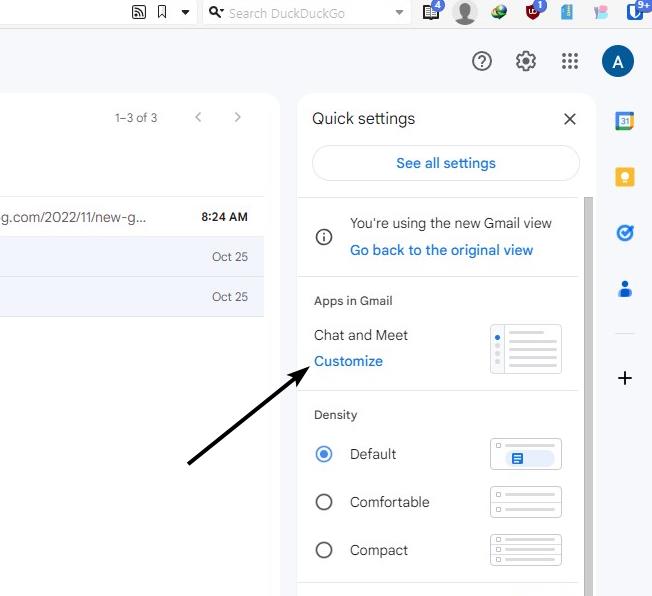
2. Seleziona il pulsante Personalizza nella sezione “App in Gmail”.
3. Viene visualizzato un piccolo pannello che ti consente di scegliere quali app utilizzare.
4. Deseleziona le opzioni per Google Chat e/o Google Meet come richiesto. La scheda mostra un’anteprima del layout della barra laterale.
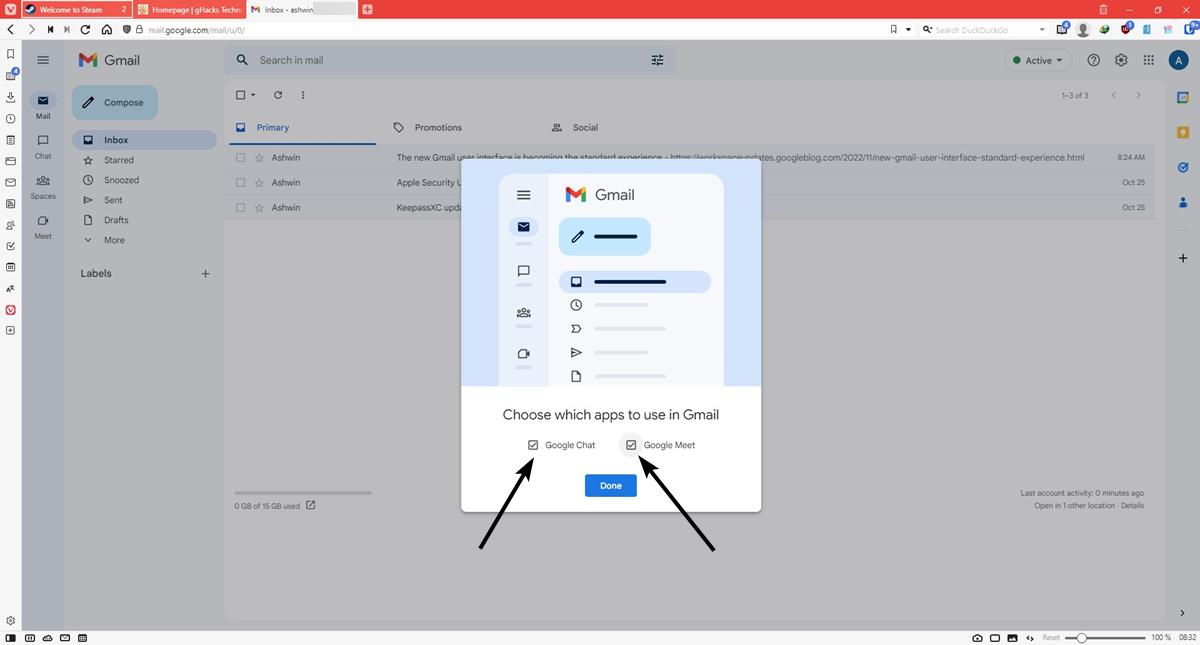
5. Fare clic sul pulsante Fine, quindi sul pulsante Ricarica per aggiornare la pagina.
Google Chat e Meet non dovrebbero più essere visualizzati in Gmail. Non è male, sembra quasi simile alla vecchia interfaccia.
Suggerimento: puoi fare lo stesso sul tuo cellulare. Vai alla pagina Menu dell’app Gmail > Impostazioni > Impostazioni account. Tocca la casella di controllo accanto a “Mostra le schede Chat e Spaces” per rimuovere le scorciatoie dalla parte inferiore dell’app.
Gli utenti non potranno tornare al vecchio design di Gmail
L’ annuncio di Google conferma che gli utenti di Gmail non avranno la possibilità di ripristinare il vecchio design, chiamato vista originale.
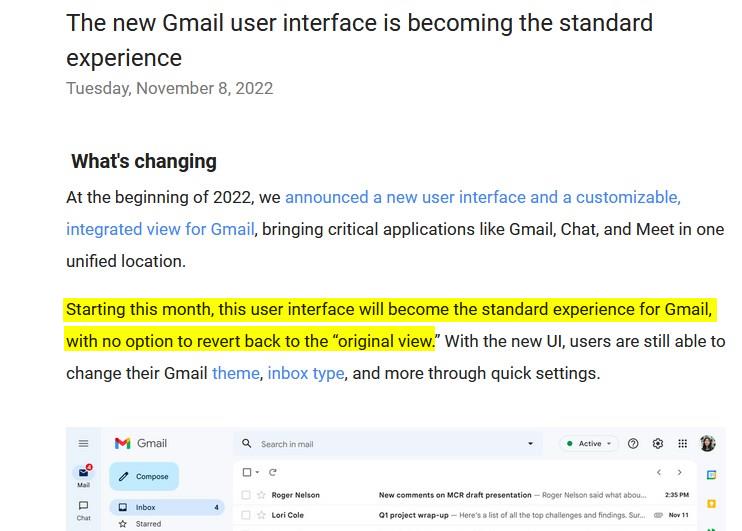
Ma non sorprenderti se puoi passare all’interfaccia utente legacy. Questo perché il nuovo design è ancora disponibile per gli utenti, l’opzione per tornare alla vecchia interfaccia scomparirà quando il nuovo design diventerà l’esperienza standard per tutti gli utenti.
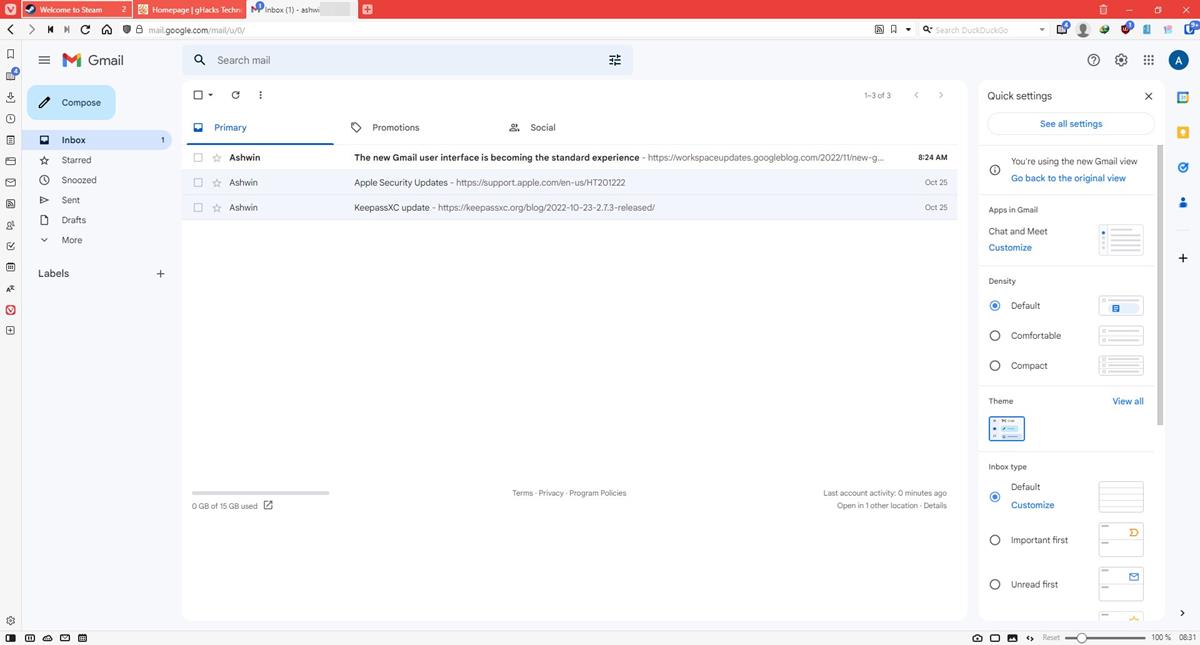
Ecco come appariva la vecchia interfaccia utente.
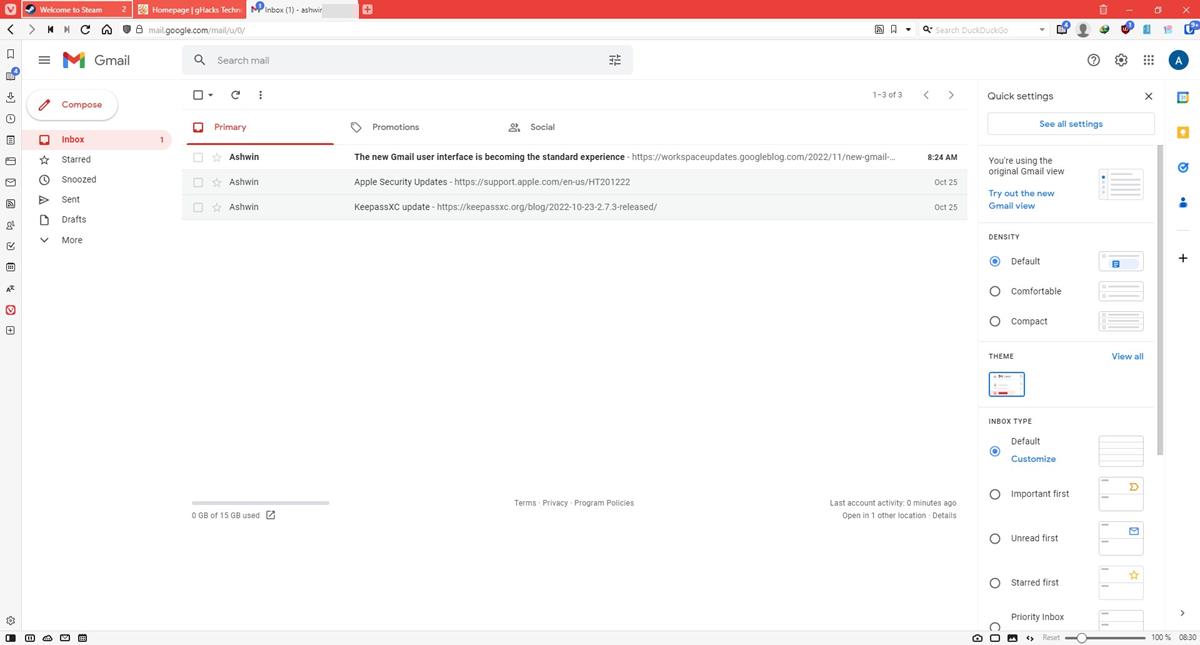
Hai provato la nuova interfaccia di Gmail?

